Excelのセルを2行に分割する方法
- 藏色散人オリジナル
- 2020-02-20 09:14:4539185ブラウズ
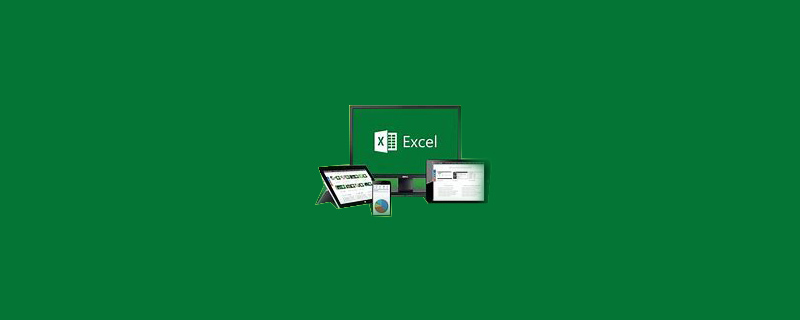
Excel のセルを 2 つの行に分割するにはどうすればよいですか?
ステップ 1. 編集する必要がある Excel テーブル ファイルを開きます。
推奨: "excel チュートリアル "
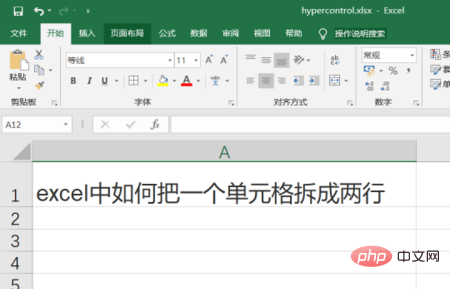
ステップ 2. マウスを使用して、分割する必要があるセルを選択します。
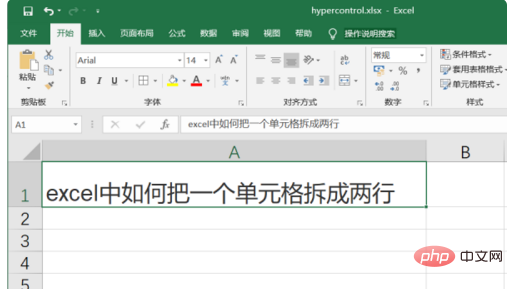
ステップ 3. ツールバーの「データ」タブを選択し、「列」ボタンをクリックします。
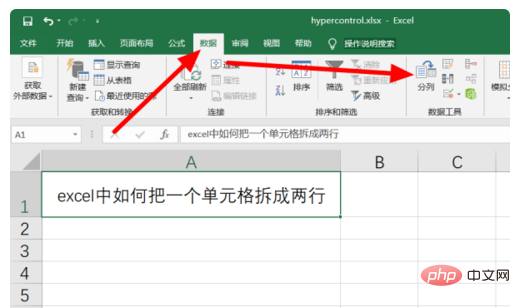
ステップ 4. ポップアップダイアログボックスで「固定幅」オプションを選択し、「次へ」ボタンをクリックします。
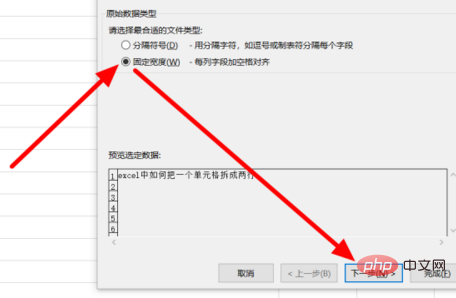
ステップ 5. 下のボックス内の分割位置を分割線で区切って、「次へ」ボタンをクリックします。
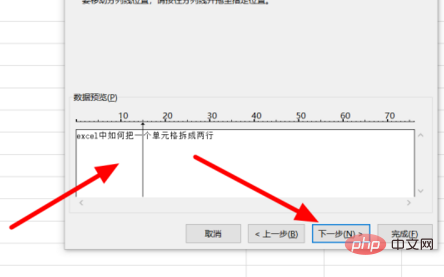
ステップ 6. 「列データ形式」で「一般」オプションを選択し、「完了」ボタンをクリックします。
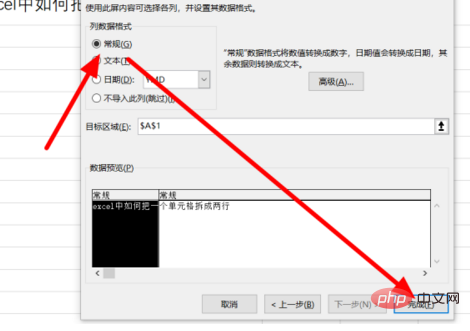
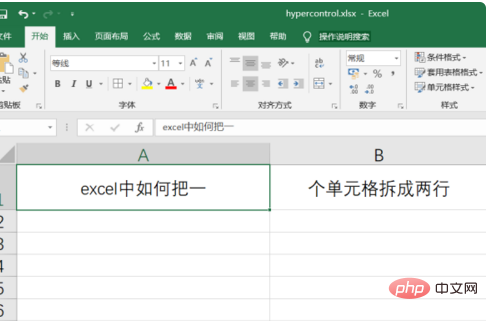
以上がExcelのセルを2行に分割する方法の詳細内容です。詳細については、PHP 中国語 Web サイトの他の関連記事を参照してください。
声明:
この記事の内容はネチズンが自主的に寄稿したものであり、著作権は原著者に帰属します。このサイトは、それに相当する法的責任を負いません。盗作または侵害の疑いのあるコンテンツを見つけた場合は、admin@php.cn までご連絡ください。
前の記事:Excelスライサーの高度な使い方次の記事:Excelスライサーの高度な使い方

